Table of Contents
Klíčové věci
- USB 2.0 a USB 3.0 jsou široce používány a mají specifické aplikace, přičemž USB 3.0 je rychlejší a dokáže podporovat energeticky náročná zařízení, jako jsou SSD.
- Porty a konektory USB jsou barevně označeny, aby bylo možné identifikovat jejich verzi, ale někteří výrobci používají nesprávnou barvu, což způsobuje mylné představy o výkonu.
- Použijte bezplatné aplikace jako USB Device Tree Viewer nebo příkaz lsusb v Linuxu k přesné identifikaci USB verze periferie a její úrovně výkonu.
USB je uznávaným standardem pro napájení a přenos dat z počítačových periferií. Někteří výrobci zařízení však nedodržují standardy barev USB, takže je obtížné určit, jaký typ USB používáte.
Naštěstí existuje několik způsobů, jak zjistit skutečnou rychlost portu USB a také to, zda byste měli používat USB 2.0 nebo USB 3.0.
USB 2.0 vs. USB 3.0: Jaký je rozdíl?
|
Vlastnosti |
USB 2.0 |
USB 3.0 |
|---|---|---|
|
Datum vydání |
duben 2000 |
listopadu 2008 |
|
Rychlost přenosu dat |
Až 480 Mbps |
Až 5 Gbps |
|
Maximální proud |
500 mA |
900 mA |
|
Řízení spotřeby |
Méně efektivní |
Efektivnější |
|
Šířka pásma |
Jeden směr (jednosměrná komunikace najednou) |
Duální směr (obousměrná komunikace) |
|
Délka kabelu |
Do 5 metrů bez nábojů |
Do 3 metrů bez nábojů |
Vydáno v roce 2000, USB 2.0 byl upgrade na USB 1.0. Má maximální přenosovou rychlost 480 Mbps a hostitelské porty USB mohou dodávat až 500 miliampérů.
USB 3.0 bylo vydáno v roce 2008 a výrazně zlepšilo přenosové rychlosti a napájení. S rychlostí 5 Gb/s je desetkrát rychlejší než USB 2.0. Dodává také větší proud při 900 miliampérech, což znamená, že může podporovat energeticky náročné pevné disky a SSD.
Kromě toho má USB 3.0 další piny pro rychlejší přenos dat. Pomocí nich může USB 3.0 číst a zapisovat data současně. Tomu se říká full-duplex. USB 2.0 na druhou stranu umí pouze poloviční duplex (čtení nebo zápis najednou). Další kolíky jsou malé a jsou umístěny hluboko uvnitř kolíku USB. Pouhým okem je těžké rozeznat drobné špendlíky, a proto je obtížné posoudit standard USB zařízení.
Co je barevný kód USB a co znamenají barvy?
Oba konektory USB 2.0 a USB 3.0 vypadají zvenčí stejně. Existuje však několik způsobů, jak zjistit typ USB.
Nejjednodušší způsob, jak zkontrolovat, zda používáte USB 2.0 nebo USB 3.0, je zkontrolovat barvu portu USB. Porty USB typu A (existuje mnoho typů portů USB) jsou barevně odlišeny, aby indikovaly jejich specifikace a generaci.
|
Barva |
Specifikace USB |
Max. Rychlost |
|---|---|---|
|
Černá nebo bílá |
USB 2.0 |
480 Mbps |
|
Modrý |
USB 3.0 |
5 Gbps |
|
Teal |
USB 3.1 Gen 2 |
10 Gbps |
|
Červené |
USB 3.2 |
20 Gbps |
Barva USB portu by měla rychle identifikovat specifikaci USB periferie – ale bohužel tomu tak vždy není.
Proč barva USB portu není přesným indikátorem
Specifikace USB 3.0 doporučuje modrou barvu pro konektory a zástrčky USB 3.0 a výrobci zařízení USB se obecně řídí konvencí. Někteří výrobci však používají modře zbarvené vložky pro periferní zařízení USB 2.0, obvykle k oklamání uživatele, který bude předpokládat, že zařízení je USB 3.0, ale jeho výkon je pomalý.
Jak zjistit, zda používáte USB 2.0 nebo USB 3.0
Pokud má zařízení modrý port označující USB 3.0, ale nezískáváte rychlejší datové přenosy, je možné, že ve skutečnosti používáte USB 2.0. Naštěstí existuje několik způsobů, jak zjistit, zda tomu tak je, počínaje Windows.
Okna
V systému Windows můžete použít bezplatnou aplikaci s názvem USB Device Tree Viewer. Na rozdíl od vestavěného Správce zařízení Windows zobrazuje standard USB připojených periferií.
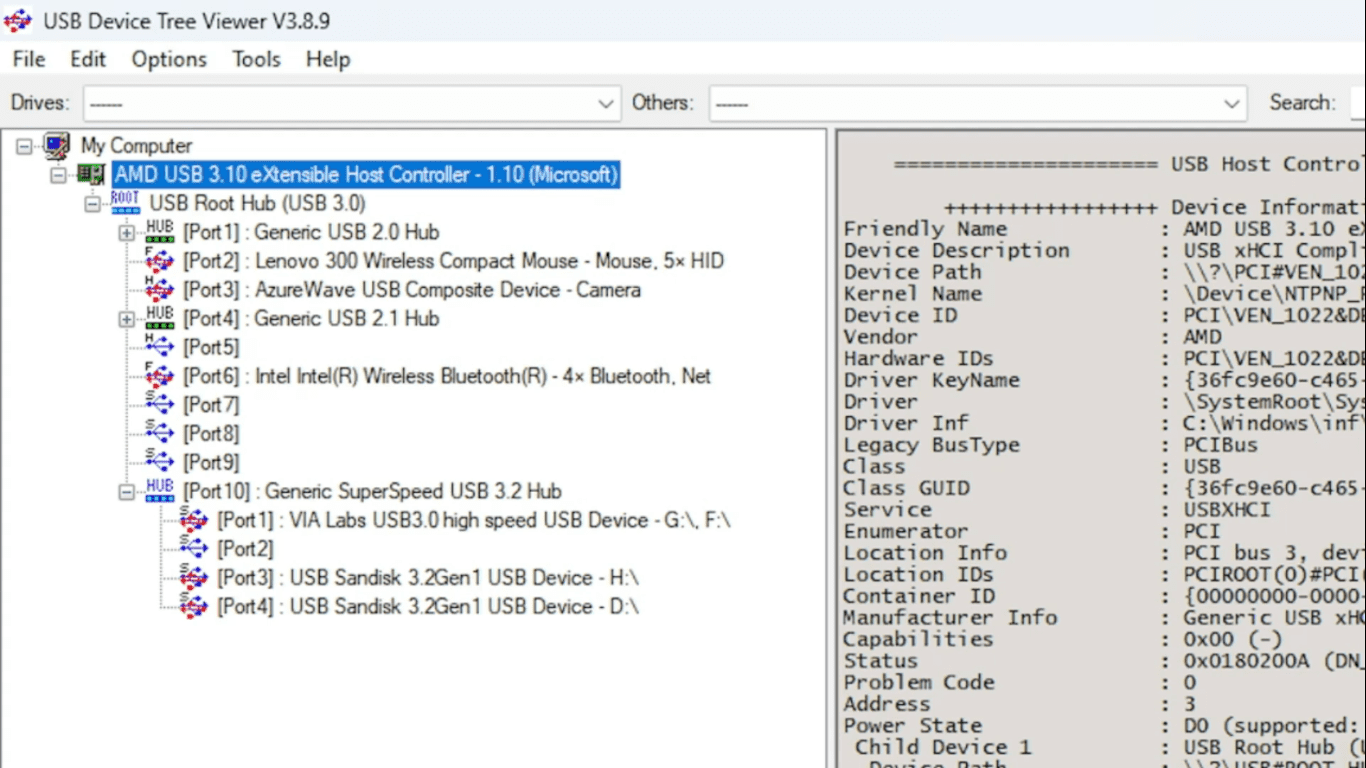
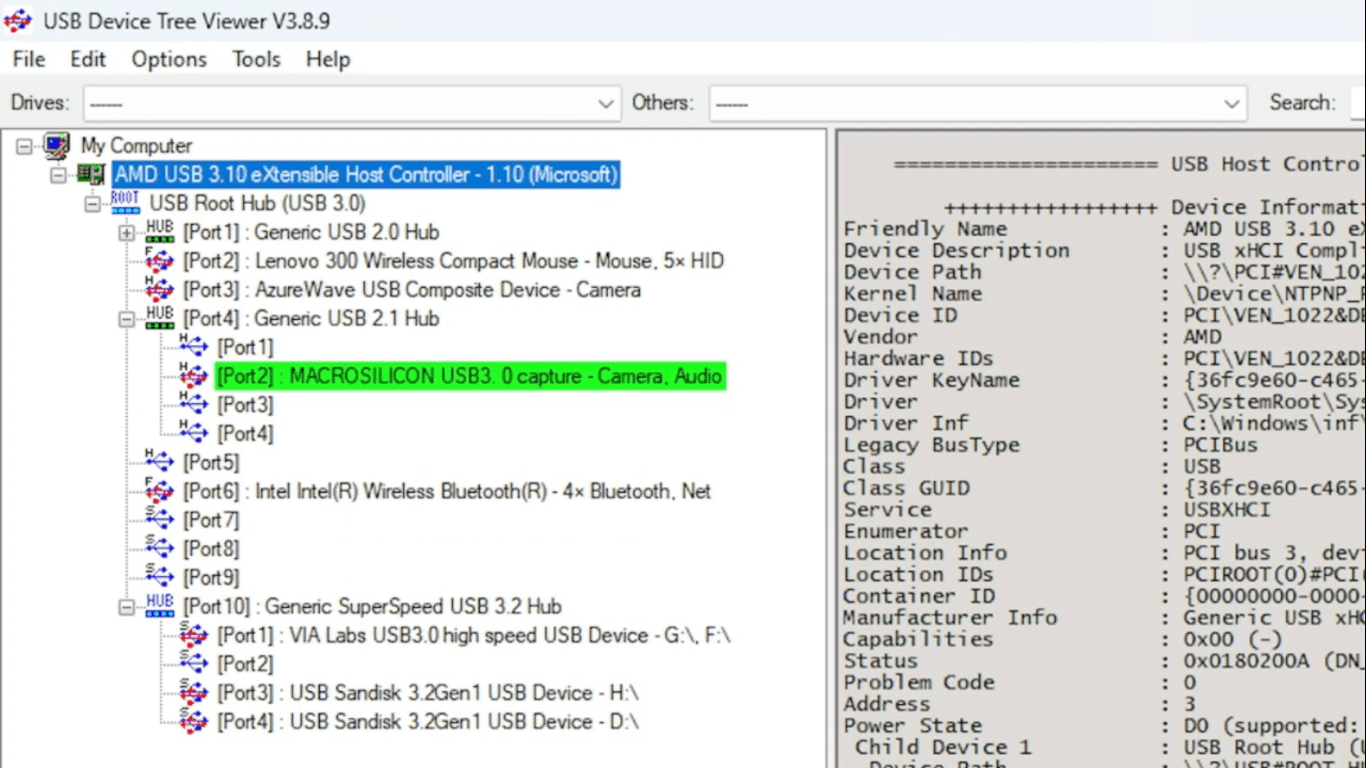
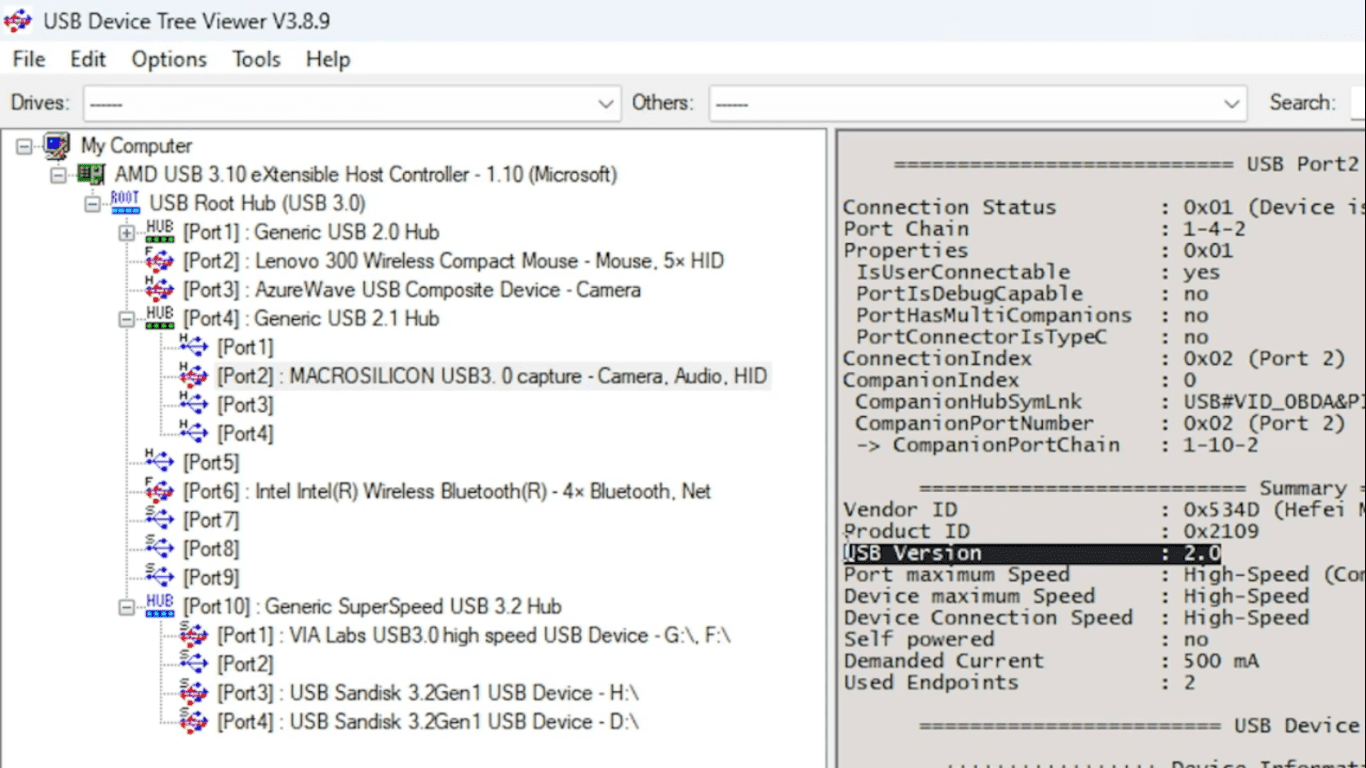
V tomto příkladu jsem zapojil USB kartu pro zachycení videa. Výrobce periferii pojmenoval „MACROSILICON USB 3.0 Capture“. Pravdou ale je, že se jedná o mnohem pomalejší USB 2.0 zařízení.
Linux
V systému Linux můžete pomocí příkazů zjistit specifikaci USB připojeného zařízení.
- lsusb
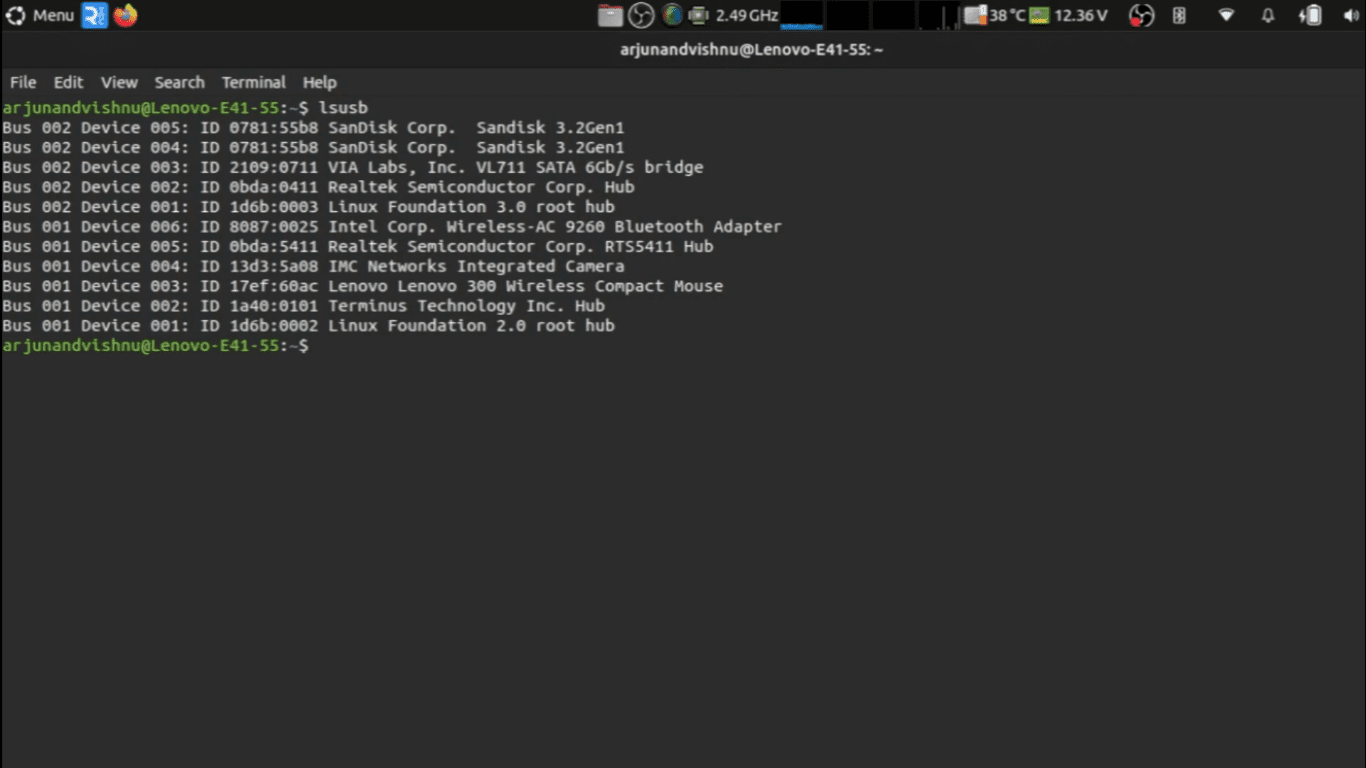

- sudo lsusb -v | grep -iE “Bus|^Device Desc|bcdusb”
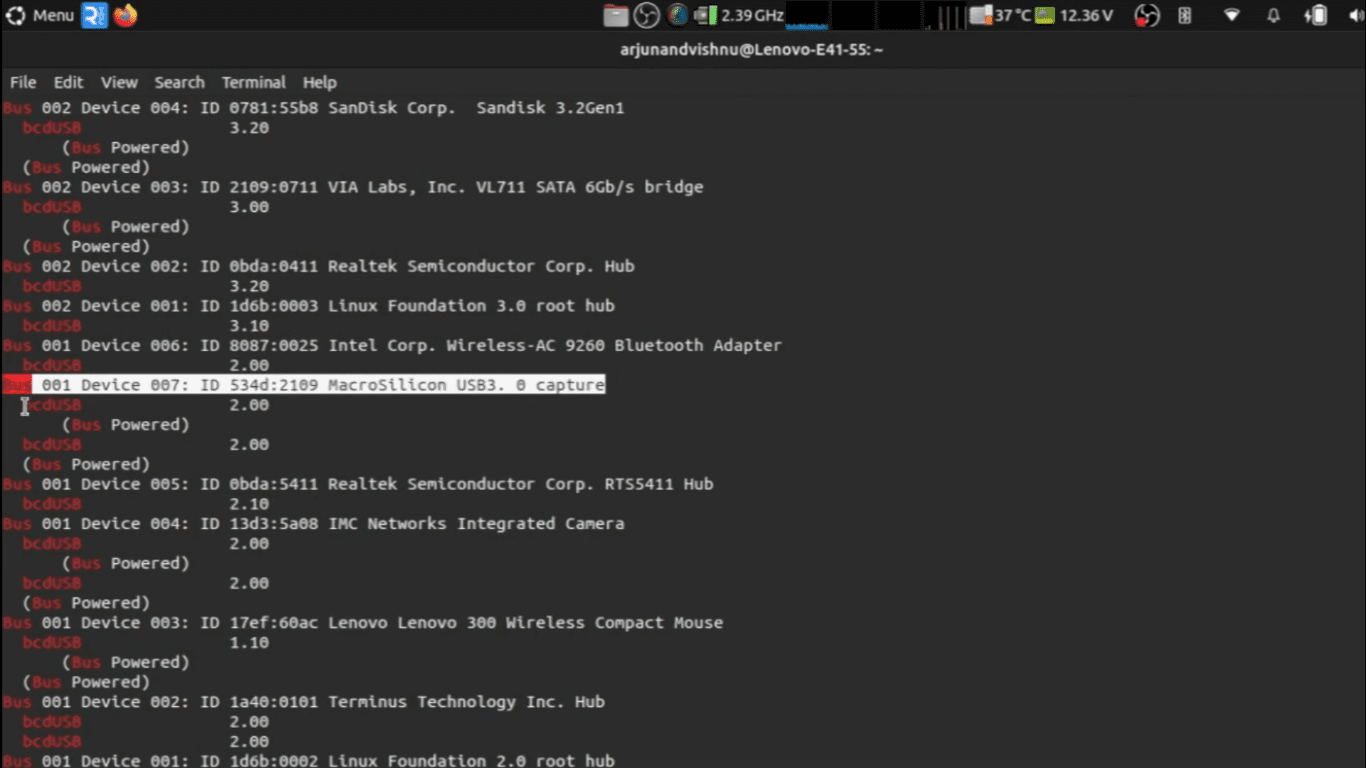
Výstup ukáže skutečnou specifikaci USB periferie. V tomto případě zařízení označené výrobcem jako „USB 3.0“ je ve skutečnosti pouze USB 2.0.
Pokud se obáváte, že zakoupené zařízení má falešné USB porty, bohužel mnoho obchodů má omezené lhůty pro vrácení. Zkontrolujte vaše USB zařízení a porty a zajistěte, aby odpovídaly jmenovité specifikaci USB, než skončí lhůta pro vrácení. V opačném případě se zaseknete u pomalých zařízení!

